Keuzehulp virusscanner
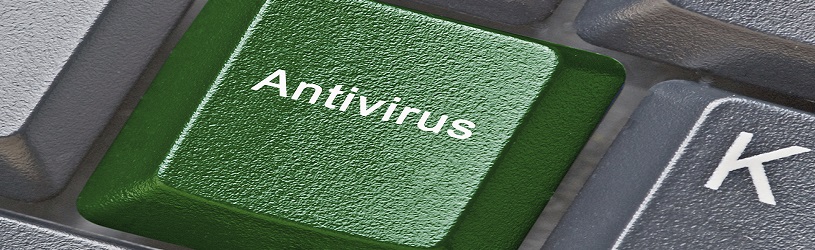 Een virus op uw computer kan grote gevolgen hebben, zoals het verlies van gegevens en defecte apparatuur. Gelukkig helpt een goed antivirusprogramma een heleboel leed voorkomen. De keuze is enorm. Er zijn zowel gratis als betaalde virusscanners met elk hun eigen voor- en nadelen. In dit artikel helpen we u bij het maken van een goede keuze.
Een virus op uw computer kan grote gevolgen hebben, zoals het verlies van gegevens en defecte apparatuur. Gelukkig helpt een goed antivirusprogramma een heleboel leed voorkomen. De keuze is enorm. Er zijn zowel gratis als betaalde virusscanners met elk hun eigen voor- en nadelen. In dit artikel helpen we u bij het maken van een goede keuze.
Wat is een virusscanner?
Een virusscanner wordt ook wel antivirusprogramma, antiviruspakket of beveiligingssoftware genoemd. Die software kunt u vergelijken als een combinatie van een beveiligingsbeambte en een dokter op uw computer. Een virusscanner houdt uw pc continu in de gaten op verdachte activiteiten. Voordat een virus kwaad kan doen, wordt deze tegengehouden. En mochten er al een virus of andere verdachte bestanden op uw computer, een externe schijf of USB-stick staan, dan treedt de software op als dokter die uw computer ontsmet (lees: het virus op veilige wijze verwijdert). Installeer dus altijd een goede virusscanner op uw computer. In dit artikel behandelen wij computers met Microsoft Windows als besturingssysteem. Voor de Mac leest u het artikel 'Mac-computers: beveiliging'.
Drie opties
Bij het kiezen van een virusscanner hebt u grofweg drie mogelijkheden. U kiest een:
- virusscanner die u gratis of tegen een kleine vergoeding gebruikt via uw provider;
- gratis virusscanner;
- betaalde virusscanner.
Virusscanner via internetprovider
Veel providers bieden tegenwoordig een virusscanner aan, als extra service bij het internetabonnement. Het is slim om te kijken of uw provider deze service ook biedt. In de meeste gevallen betreft het de virusscanner F-Secure SAFE. Dit programma beschermt uw pc uitstekend tegen virussen en andere computerbedreigingen.
Sommige internetproviders geven u de virusscanner cadeau, zoals de aanbieder XS4ALL. In dat geval hoeft u niet lang na te denken en kunt u dus de virusscanner van de provider gebruiken. In andere gevallen moet u extra geld voor het gebruik van de virusscanner betalen. Bekijk goed of de kosten hiervan voordeliger zijn dan wanneer u de virusscanner van F-Secure op eigen initiatief aanschaft. Wilt u hierover meer weten? Lees dan de tip 'Veiligheidspakketten van de provider'.
Gratis virusscanner
Biedt uw internetprovider geen gratis (of goedkope) antivirusoplossing, dan zijn er gratis virusscanners die uw pc tegen de meeste virussen beschermen. Meestal zijn dit uitgeklede versies van de betaalde variant.
Het voordeel van een gratis antivirusscanner is uiteraard dat u er geen geld aan kwijt bent, daarnaast kunt u gemakkelijk (en kosteloos) overstappen op een ander programma als u niet tevreden bent.
Er kleven echter ook nadelen aan gratis antivirusprogramma's. In veel gevallen wordt u via advertenties of meldingen in het programma verleid om de betaalde versie aan te schaffen. Dit is soms erg opdringerig en op den duur vervelend.
Een ander nadeel is dat gratis virusscanners soms extra programma's mee-installeren, zoals een extra werkbalk in de browser of een andere zoekmachines die als standaard wordt ingesteld. Meestal kunt u tijdens de installatie wel aangeven dat u dit niet wilt. Let daarom tijdens de installatie altijd goed op opties die standaard aangevinkt staan en die u beter uit kunt vinken.
Verder bent u met een gratis antivirusprogramma meestal niet beschermd tegen andere computerbedreigingen, zoals spyware, identiteitsfraude, nepsites die er echt uitzien (phishing) en andere gevaarlijke websites (die ongemerkt software proberen te installeren). Installeert u dus een gratis antivirusscanner, dan moet u zelf extra alert blijven op deze zaken. Lees daarvoor ook het artikel 'Beginnen met veiligheid'.
Welk gratis programma?
Windows 10 bevat met Windows Defender van zichzelf al een virusscanner. Een aantal jaar bood dit programma slechte bescherming tegen nieuwe virussen. Het programma is inmiddels sterk verbeterd. Dus is er niet per se noodzaak om een ander programma te installeren.
Wie liever een alternatief programma wil gebruiken voor Windows 10, kan een van de volgende gratis scanners uitproberen:
Installeer overigens nooit meer dan één virusscanner. In de tip 'Eén antivirusprogramma is genoeg' leest u hier meer over.
Betaalde virusscanner
Als uw internetprovider geen gratis of goedkope virusscanner beschikbaar stelt, kunt u zelf een goed programma aanschaffen. Iedere commerciële aanbieder brengt meerdere versies uit met allerlei functies. Om de kosten te drukken, kunt u ervoor kiezen alleen de antivirusoplossing aan te schaffen. In tegenstelling tot een gratis programma biedt dit wel bescherming tegen spyware en phishing. Een uitgebreid (internet)securitypakket heeft weliswaar meer functionaliteit (denk bijvoorbeeld aan een wachtwoordmanager en ouderlijk toezicht), maar is als basisbeveiliging voor uw computer niet per se noodzakelijk.
De virusscanner Norton Security scoort uitstekend in diverse onderzoeken van onafhankelijke testlabs. Voor een bedrag van 54,99 euro per jaar mag u dit programma op maar liefst tien apparaten installeren. Een ander goed programma is Kaspersky Anti-Virus. Hiervoor betaalt u 31,95 euro per jaar waarbij u het programma op één computer kunt installeren.
Als u in de winkel een computer of laptop aanschaft, is er overigens vaak al een proefversie van een betaalde virusscanner aanwezig. Na dertig dagen is de licentie meestal verlopen en moet u voor het programma gaan betalen. Dat is het moment om voor uzelf de afweging te maken of u in het vervolg gebruik gaat maken van een gratis of betaald pakket.
Zelf vergelijken?
Er bestaan veel gratis en betaalde virusscanners die we hier niet allemaal kunnen bespreken. Het onafhankelijke Duitse testorgaan AV-TEST voelt alle virusscanners regelmatig aan de tand en vergelijkt de programma's op basis van bescherming, snelheid en gebruiksvriendelijkheid. Wilt u de virusscanners zelf eens vergelijken? Surf dan naar de Engelstalige website van AV-TEST.
Ook de Consumentenbond test antivirusscanners. Maar u moet lid zijn van de Consumentenbond voor het overzicht van de onderzoeksresultaten.

